Hur man ändrar plats på Facebook: 2 sätt du kan använda
Facebook introducerade världen till konceptet sociala medier när det blev stadigt populärt under början av 2010-talet. Sedan dess har den sociala medien fortsatt att utvecklas i takt med de ständigt föränderliga behoven hos moderna medier och sociala medieanvändare. En av de tidigaste funktionerna på Facebook används dock fortfarande konstant idag, särskilt funktionen att dela platser och checka in för att dela online vart du är på väg. Med detta i åtanke kommer den här artikeln att användas för att ge en fullständig guide om... hur man ändrar plats i Facebook med hjälp av flera olika sätt som finns tillgängliga på sociala medier. Vi kommer också att tillhandahålla flera alternativ för platsredigering som du kan använda för att redigera din Facebook-plats.
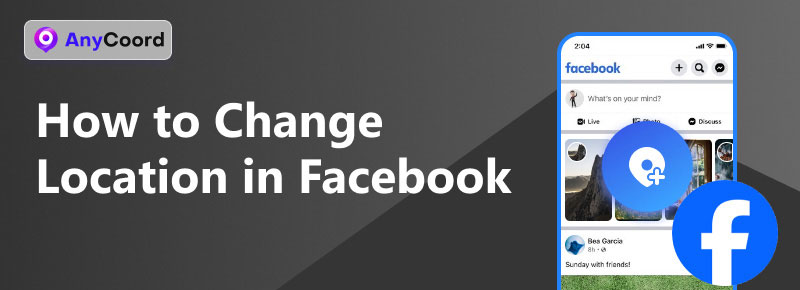
Del 1. Hur man ändrar plats på Facebook
Om du vill lägga till eller ändra platsen för dina Facebook-inlägg finns det två sätt du kan använda dem som vi kommer att dela med oss av i den här delen. Det ena är alternativet som är tillgängligt som standard, medan det andra är det säkrare alternativet när det gäller datasäkerhet.
Vi kommer först att ge en steg-för-steg-handledning för standardalternativet som finns tillgängligt på Facebook.
Incheckningsalternativ när du skriver Facebook-inlägg
Steg 1. Öppna Facebook och tryck på Vad tänker du på för att skapa ett nytt inlägg.
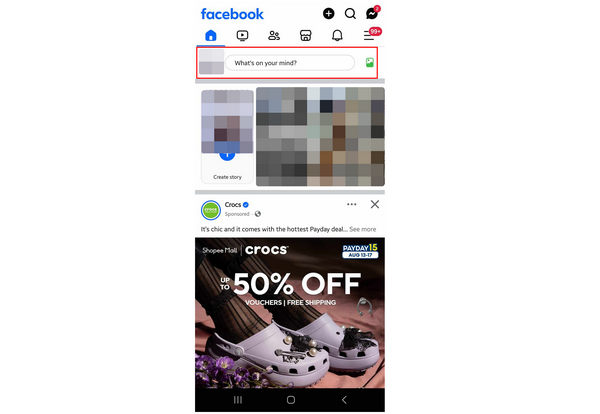
Steg 2. I fönstret Skapa inlägg väljer du Incheckning alternativ.
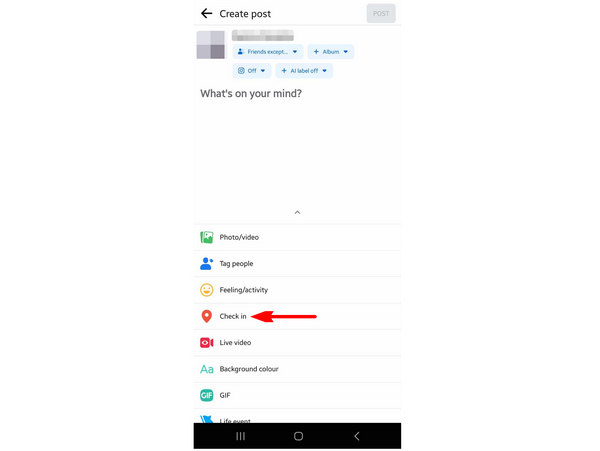
Steg 3. Sök efter den plats du vill lägga till i ditt Facebook-inlägg eller välj bland de platser som Facebook föreslagit.
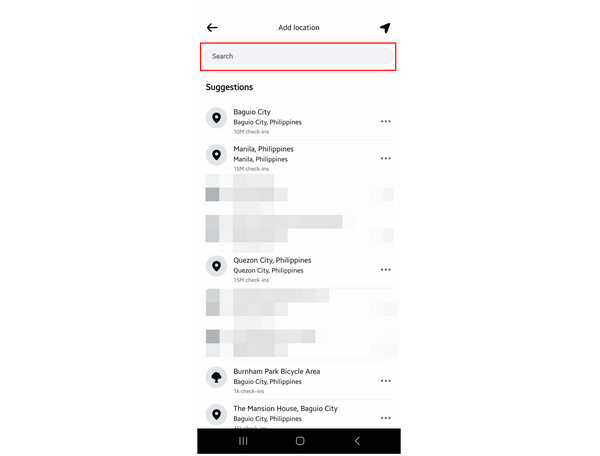
Steg 4. När du har valt en plats kommer du tillbaka till fönstret Skapa inlägg, där platsen du valde har lagts till. Du kan nu fortsätta skapa ditt Facebook-inlägg. Tryck bara på Posta knappen för att dela ditt inlägg online.

Det här alternativet är det grundläggande sättet att lägga till en plats i ditt inlägg. Det är dock inte säkert eftersom informationen, som till exempel din mobila enhets plats, också delas online. Om du vill ha ett säkrare alternativ kan du fortsätta läsa nedan, där vi kommer att presentera programvara för virtuell platsändring.
Använda AnyCoord Location Changer för att ändra den virtuella platsen
Det säkraste alternativet för att dela din plats på Facebook men ändå bibehålla datasäkerheten är att använda en virtuell platsredigeringsprogramvara. Med det i åtanke bör det bästa alternativet på marknaden vara att använda det mest betrodda alternativet. AnyCoord-platsändring.
Som namnet antyder är det här alternativet idealiskt för Facebook-användare som vill ställa in en anpassad virtuell plats för sina mobila enheter innan de delar inlägg online. Även om det kräver några steg att konfigurera är säkerheten som det här alternativet ger en viktig faktor, särskilt för användare som är oroliga för sin datasäkerhet.
Om du är intresserad av att använda det här verktyget kan du läsa vår guide nedan för att lära dig hur du konfigurerar en virtuell plats innan du delar din Facebook-plats.
Ladda ner programvaran först för att enkelt följa varje steg.
100% Säkert och rent
100% Säkert och rent
Steg 1. Anslut din mobila enhet och dator med en USB-kabel. Klicka sedan på Start i AnyCoord platsändringsverktyg.

Steg 2. Välj Ändra plats alternativet i valmenyn för AnyCoord-platsändringsläget.

Steg 3. Justera kartan genom att klicka och dra den. När du har hittat det område du vill använda som en virtuell plats klickar du på det. Klicka sedan på Bekräfta ändring för att ställa in den som din virtuella plats. Du kan nu öppna Facebook och dela din plats säkert.

Nu när du har lärt dig hur du redigerar Facebooks plats med hjälp av programvara för virtuell platsredigering hoppas vi att dessa steg kan hjälpa dig att skydda din dataintegritet när du delar viktig information på offentliga sociala medier.
Del 2. Del 2. Tips om Facebook-plats
Nu när vi har tillhandahållit två alternativ för att dela platsdata på Facebook, kommer den här delen av artikeln att diskutera flera platsinställningar som kan justeras på sociala medier. Vi hoppas att informationen som delas kommer att vara lika användbar för dina behov av platsändringar.
Hur man stänger av platsinformation på Facebook
Eftersom Facebook ber om tillåtelse från enheten att dela plats kan du helt enkelt inaktivera denna appbehörighet i telefonens inställningar för att förhindra att Facebook kommer åt din nuvarande plats. För att lära dig hur, läs vår guide nedan:
Steg 1. Öppna din smartphones inställningar och gå till Appar. Sök sedan efter Facebook och välj Behörigheter alternativet i appinformationsmenyn.
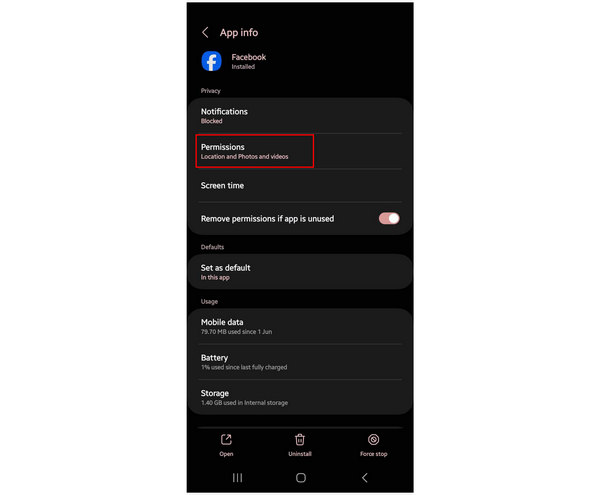
Steg 2. I menyn Appbehörigheter väljer du Plats.
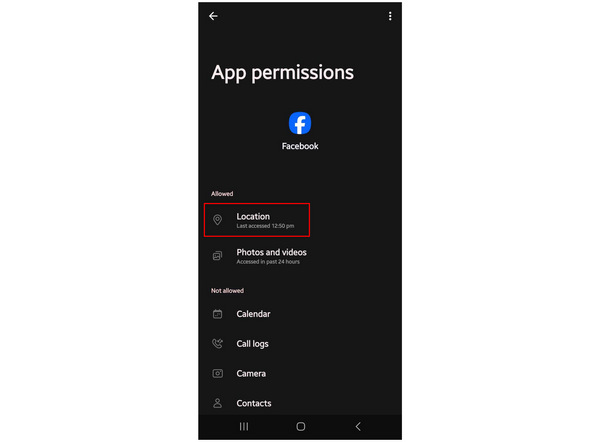
Steg 3. För att inaktivera Facebooks platsåtkomst, välj Tillåt inte inställning bland de tillgängliga alternativen.
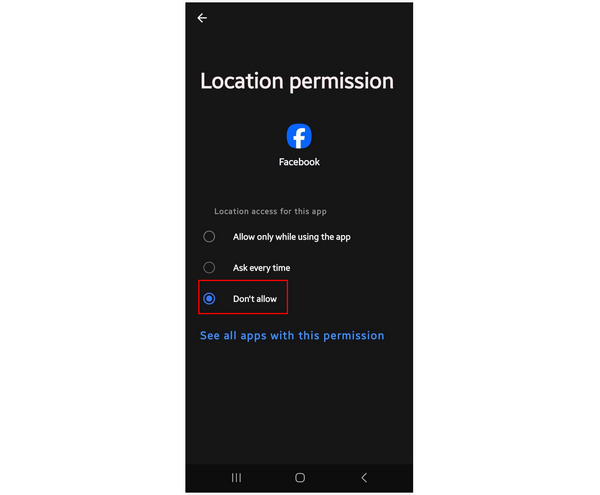
Efter att du har ställt in dessa alternativ kommer Facebook inte längre att kunna komma åt din enhets plats.
Hur man skapar en plats på Facebook
Ett alternativ för Facebook-användare som vill dela en uppdatering men inte vill dela känslig information, såsom plats, är att skapa en anpassad Facebook-plats. För att lära dig hur du gör detta, läs vår guide nedan.
Steg 1. Knacka Vad tänker du på för att skapa ett nytt Facebook-inlägg. Välj sedan Incheckning i nästa fönster.
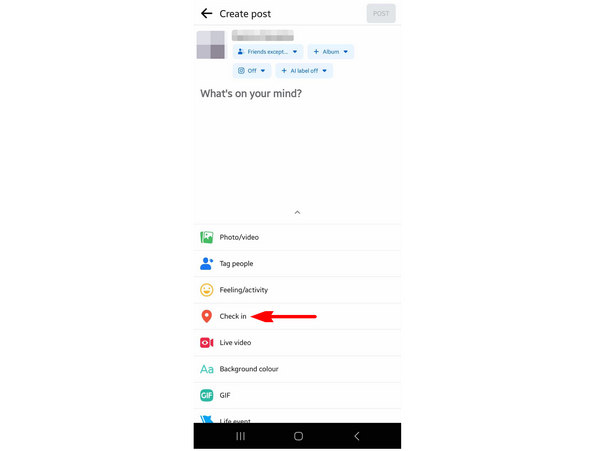
Steg 2. Scrolla hela vägen ned i menyn Lägg till plats och klicka på Lägg till en ny plats.
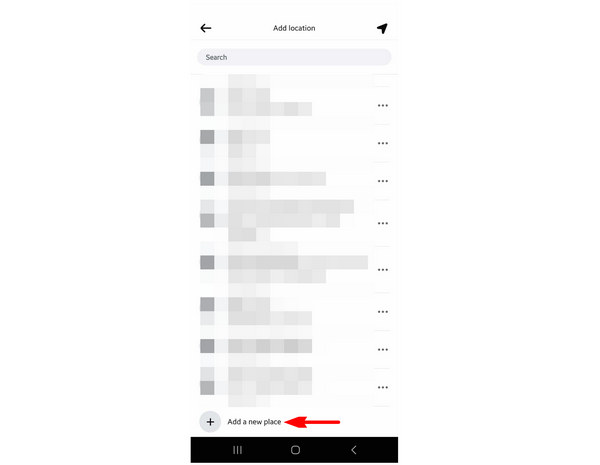
Steg 3. Inuti Skapa en anpassad plats fönstret, skriv namnet på den anpassade platsen på Ortnamn ruta. Du kan också lägga till en adress och stad, men de är valfria. Välj Spara anpassad plats för att bekräfta den nya platsen.
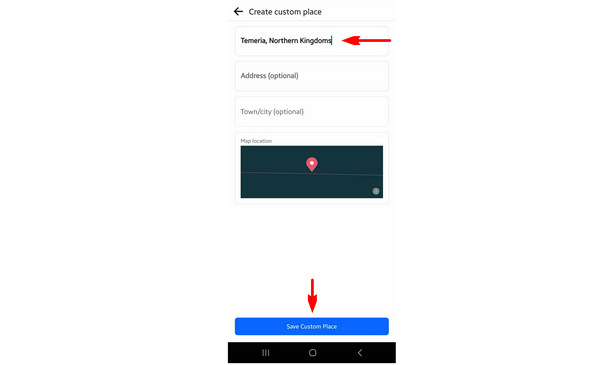
Facebook tillåter dig att skapa en ny plats så länge namnet kan fastställas som en plats. De kommer att hindra dig från att skapa en plats som inte liknar namnet på en annan plats.
Hur man fejkar plats på Facebook-dejting
Om du vill hitta en potentiell partner online kan Facebook Dating vara ett bra alternativ för dig. Men om du är intresserad av att hitta någon utanför ditt område kan en virtuell plats också hjälpa dig. Innan du öppnar Facebook Dating, anslut din telefon till AnyCoord Virtual Location först genom att följa vår guide i den första delen av den här artikeln.
Slutsats
Nu när den här artikeln har diskuterat olika platsrelaterade inställningar hoppas vi att du kan dela din plats på Facebook mycket säkrare. Detta är viktigt om du delar inlägg som bilder, videor eller bildspel på Facebook. Om du är nybörjare när det gäller datasäkerhet är det en bra grund att lära sig grunderna och vikten av programvara för virtuell lokalisering. Vi rekommenderar starkt AnyCoord Location Changer som ett garanterat sätt att skydda känslig information.
Dela gärna den här artikeln online för att hjälpa andra Facebook-användare som vill ha ökad säkerhet när de delar information i sina Facebook-inlägg.





